简介
本文档介绍如何将原子适配器/适配器作为原子工作流导入。
背景信息
根据本文档- https://docs.cloudcenter.cisco.com/display/ACTIONORCHESTRATOR/Action+Orchestrator+5.0.0
支持应该为客户提供访问/有关原子适配器或作为原子工作流的适配器的信息。其中包括Azure、Vmware、Kubernetes、DNAC、UCSD等
如何将原子适配器/适配器作为原子工作流程导入?
这是导入原子适配器的步骤。要查看此内容的录音,请单击此处。
播放录音
密码:7NqHgvXV
注意:由于导入/导出文件夹中的更改,您必须位于AO版本5.0.1或更高版本。
- 导航至此git站点:https://github.com/cisco/ActionOrchestratorContent
- 如果您没有git用户帐户,则需要创建一个帐户。
- 打开Action Orchestrator并导航到“Admin”页,然后单击Git Repositories链接(如图所示)。
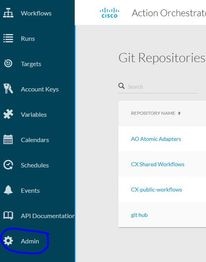
- 单击NEW GIT REPOSITORY。
- 为回购协议提供一个显示名称。
- 在Default Account Keys下,单击NEW并选择Git Password-Based Credentials。
- 为Account Key指定显示名称,然后输入在步骤#2中创建的git用户和密码(如果已存在,则无需创建用户名和密码)。
- 对于协议,请单击HTTPS。
- 对于REST API回购类型,请选择GITHUB。
- 在api.github.com/repos/cisco/ActionOrchestratorContent中的REST API REPO输入中。
- 保留branch为main。
- 根据您要使用的内容,您需要放入一个代码路径。如果您希望获得原子适配器(如ACI、UCSD、Kubernetes等),您必须将代码路径作为/atomic-actions进行放置。如果要获取工作流示例,必须将代码路径设置为/workflow-examples。如果您需要这两种连接,则需要创建2个单独的git连接。
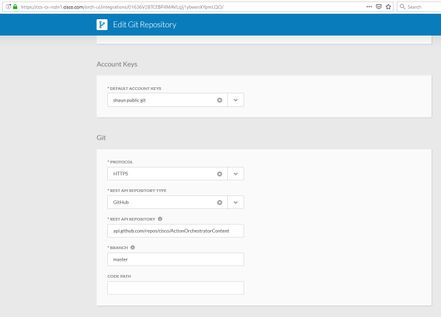
- 单击Submit以创建回购连接。
- 然后导入原子适配器。
- 点击工作流程区域。
- 单击 Import。
- 选择刚创建的GIT回购。
- 然后选择要导入的适当FILENAME(原子适配器)并选择所需的版本。
- 选中IMPORT AS NEW WORKFLOW(CLONE) 复选框。
- 单击IMPORT。
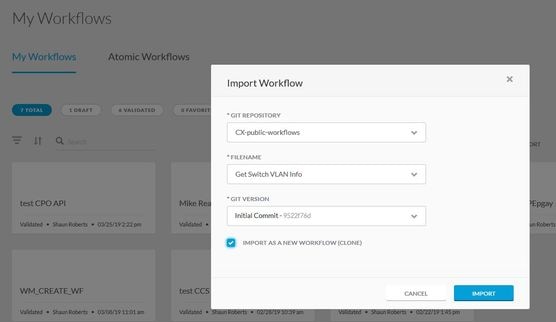
- 工作流导入,然后可用于“活动”下的工具箱中。
注:工作流程在工作流程区域的ATOMIC WORKFLOW标题下导入。